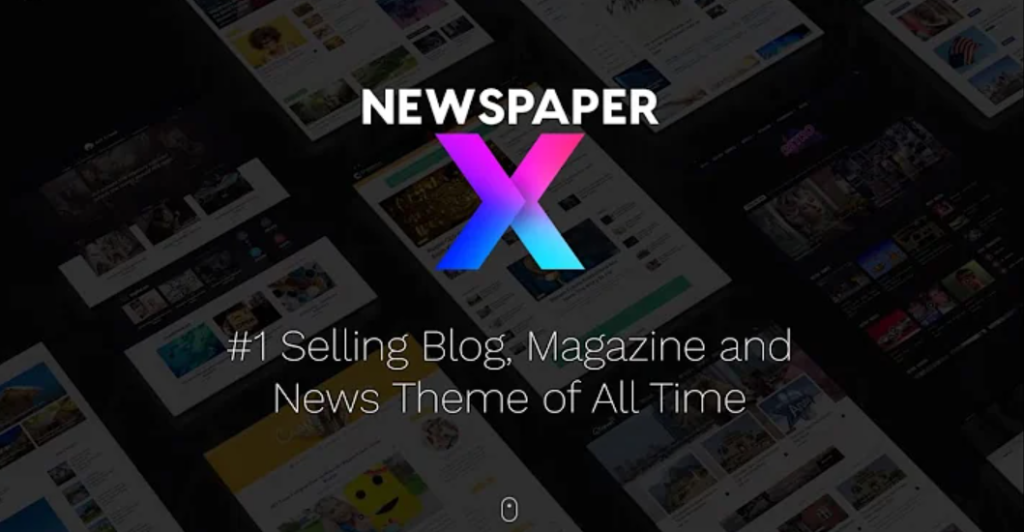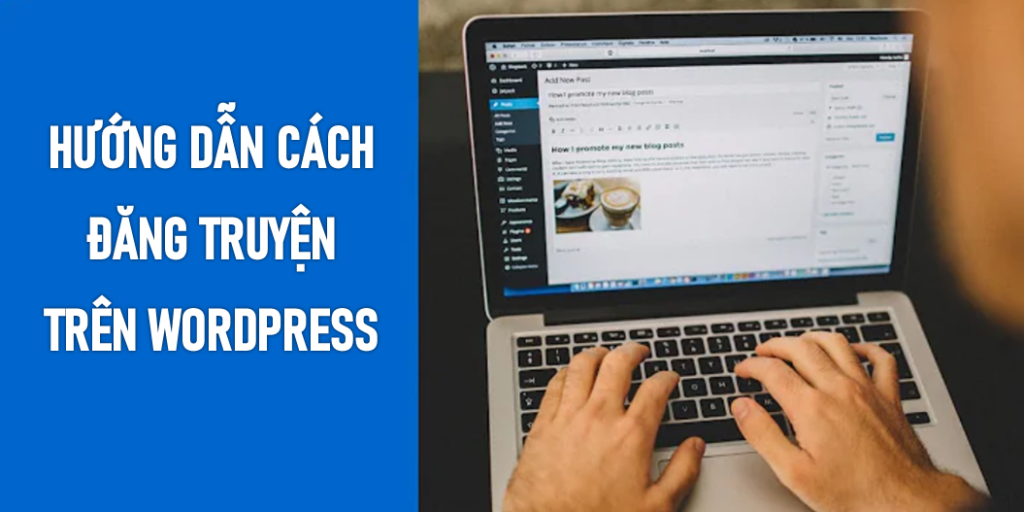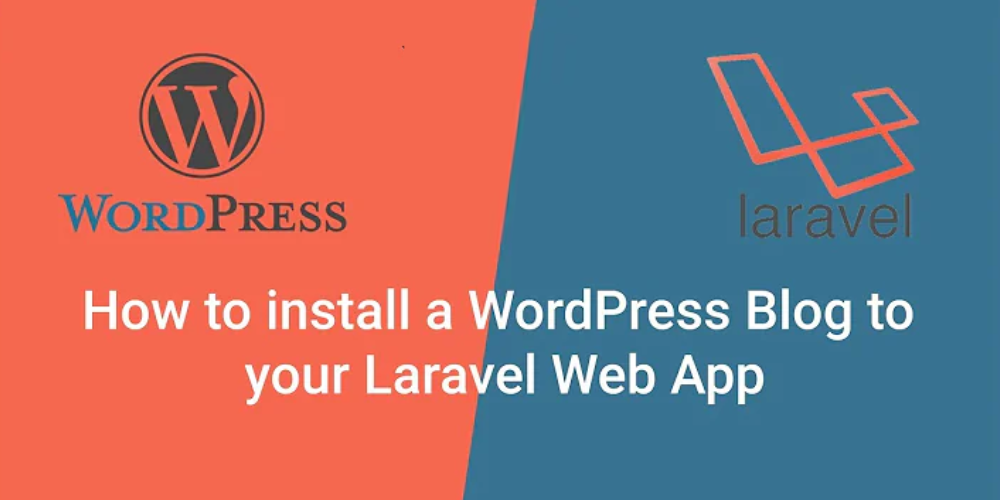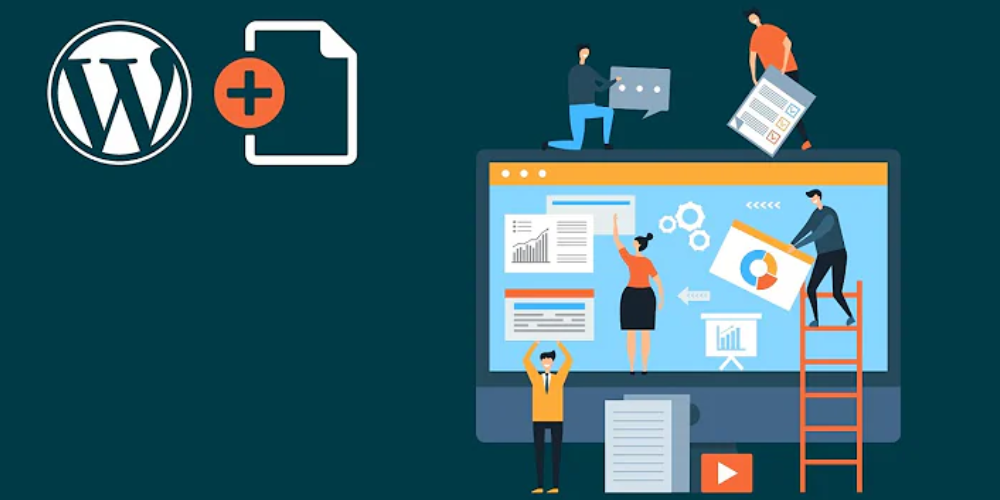Top Plugin Bảo Trì WordPress Hữu Ích Nên Sử Dụng Nhất
Bạn đang muốn bảo trì website WordPress của mình mà không làm ảnh hưởng đến trải nghiệm người dùng? Plugin bảo trì WordPress là giải pháp hoàn hảo! Với những công cụ tiện ích, bạn có thể dễ dàng tạo ra trang bảo trì chuyên nghiệp, thông báo lịch trình bảo trì và thậm chí tùy chỉnh giao diện theo ý muốn. Cùng tìm hiểu chi tiết hơn về công cụ này qua nội dung của bài viết dưới đây nhé!
Tại sao cần bật chế độ bảo trì cho WordPress?
Khi quản trị một website WordPress, đôi khi bạn sẽ cần phải đưa website vào chế độ bảo trì. Chế độ bảo trì cho phép bạn tạm thời đóng cửa website lại để có thể thực hiện các công việc bảo trì cần thiết. Có rất nhiều lý do để bạn cần bật chế độ bảo trì cho WordPress, dưới đây là một số lý do chính:
Nâng cấp phiên bản WordPress
Đây là một trong những lý do phổ biến nhất để bật chế độ bảo trì. Khi bạn nâng cấp lên phiên bản WordPress mới, quá trình nâng cấp có thể gây ra lỗi phát sinh nếu vẫn cho phép khách truy cập vào website. Để đảm bảo quá trình nâng cấp diễn ra suôn sẻ, bạn nên bật chế độ bảo trì để tạm thời chặn tất cả truy cập của người dùng trong khi nâng cấp.
Cài đặt lại giao diện website
Việc thay đổi giao diện WordPress như chuyển sang theme mới hay can thiệp sâu vào code có thể khiến website gặp phải các lỗi nhỏ như lỗi phân trang, lỗi thiết kế. Do đó, bạn nên bật chế độ bảo trì để ngăn khách truy cập vào website, tránh họ gặp phải các trang lỗi không mong muốn.

Cài đặt hoặc cập nhật plugin
Một số plugin yêu cầu bạn phải tắt website để có thể cài đặt đúng cách. Việc giữ website hoạt động có thể gây cản trở đến quá trình cài đặt plugin. Chế độ bảo trì sẽ rất hữu ích trong trường hợp này để ngăn chặn truy cập và đảm bảo plugin có thể hoạt động bình thường sau khi cài đặt.
Sửa lỗi kỹ thuật cho website
Khi website gặp phải lỗi nghiêm trọng cần xử lý gấp, bạn cần phải tắt website để có thể sửa lỗi một cách nhanh chóng và an toàn. Lúc này, bật chế độ bảo trì sẽ rất hữu ích để ngăn chặn người dùng truy cập vào website, tránh họ bị ảnh hưởng bởi lỗi kỹ thuật đó.
Dọn dẹp và tối ưu hóa cơ sở dữ liệu
Việc dọn dẹp và tối ưu hóa cơ sở dữ liệu định kỳ sẽ giúp website WordPress hoạt động ổn định và nhanh chóng hơn. Tuy nhiên, quá trình này cũng có thể khiến website bị gián đoạn. Do đó, để đảm bảo quá trình diễn ra suôn sẻ, bạn nên bật chế độ bảo trì trong khoảng thời gian dọn dẹp cơ sở dữ liệu.
Như vậy, có thể thấy rằng việc bật chế độ bảo trì sẽ rất có ích cho các công việc nâng cấp, bảo trì website WordPress. Nó sẽ đảm bảo website hoạt động ổn định, tránh rủi ro cho người dùng cũng như chủ website.
Các phương pháp để bật chế độ bảo trì website WordPress
Để bật chế độ bảo trì cho website WordPress, bạn có thể sử dụng một trong những cách sau đây:
Sử dụng plugin bảo trì WordPress
Đây là cách phổ biến và được khuyên dùng nhất. Bạn chỉ cần tìm và cài đặt một plugin bảo trì WordPress như Coming Soon, UnderConstruction, WP Maintenance Mode,… Ưu điểm của cách này là plugin sẽ tự động tạo trang bảo trì và có giao diện điều khiển để bạn dễ dàng bật/tắt chế độ bảo trì. Bạn cũng có thể dễ dàng tuỳ chỉnh giao diện trang bảo trì với các plugin này.
Thêm code PHP vào functions.php
Cách này đòi hỏi bạn phải biết code PHP và hiểu rõ theme của mình. Bạn sẽ thêm đoạn code PHP vào file functions.php để kiểm tra trạng thái biến bảo trì. Khi biến đúng, đoạn code sẽ chuyển hướng tới trang bảo trì do bạn tạo. Đây là cách linh hoạt và cho phép nhiều tùy chỉnh hơn. Nhược điểm là đòi hỏi kỹ năng lập trình.
Chỉnh sửa file .htaccess
Bạn có thể thêm các quy tắc chặn truy cập vào thư mục WordPress vào file .htaccess khi muốn bật chế độ bảo trì. Cách này không cần hiểu về PHP nhưng bạn sẽ không thể tùy chỉnh giao diện trang bảo trì.
Tóm lại, dùng plugin bảo trì WordPress là lựa chọn đơn giản, dễ dùng và khuyên dùng nhất. Code functions.php và chỉnh sửa .htaccess là những cách thức thay thế nếu bạn muốn có nhiều tùy chỉnh hơn.
Top 7 plugin bảo trì WordPress tốt nhất hiện nay
Dưới đây là 7 plugin bảo trì WordPress tốt nhất mà bạn có thể tham khảo để lựa chọn sử dụng:
WP Maintenance Mode
Đây là một trong những plugin bảo trì phổ biến và được đánh giá cao trên WordPress. Ưu điểm của WP Maintenance Mode:
- Dễ dàng sử dụng, giao diện thân thiện với người dùng.
- Cho phép chỉnh sửa nội dung trang bảo trì bằng các shortcode.
- Tích hợp sẵn mẫu trang bảo trì đẹp mắt.
- Cho phép cài đặt thời gian bảo trì tự động.
- Được update thường xuyên.
Maintenance
Maintenance là một plugin đơn giản và nhẹ. Ưu điểm của Maintenance:
- Giao diện WYSIWYG để dễ dàng chỉnh sửa nội dung.
- Cho phép nhập mã PHP, HTML, CSS.
- Hỗ trợ các mã nhúng như YouTube, Google Maps.
- Hoàn toàn miễn phí.
Under Construction
Under Construction là một plugin nhẹ, nhanh và dễ sử dụng. Các tính năng chính:
- Giao diện trực quan, dễ sử dụng.
- Cho phép import mẫu trang bảo trì một cách dễ dàng.
- Tích hợp sẵn chức năng thu thập email.
- Hỗ trợ nhiều ngôn ngữ.
- Hoàn toàn miễn phí.

Coming Soon Page & Maintenance Mode
Đây là một plugin bảo trì có nhiều tính năng nâng cao:
- Cho phép chia sẻ trang bảo trì lên mạng xã hội.
- Đồng bộ hóa với MailChimp, AWeber,…
- Tối ưu SEO với sitemap và file robot.txt
- Thống kê chi tiết lượng truy cập.
- Hỗ trợ nhiều ngôn ngữ.
SeedProd
SeedProd là một plugin bảo trì mạnh mẽ và chuyên nghiệp:
- Cho phép tạo trang “Coming soon” và bảo trì.
- Thiết kế trang bảo trì bằng công cụ drag & drop.
- Tích hợp nhiều widget tiện ích như countdown, social, form, slideshow,…
- Tối ưu SEO với sitemap tĩnh.
- Thông báo qua email khi chế độ bảo trì kết thúc.
WP Bakery Maintenance Mode
Ưu điểm của WP Bakery Maintenance Mode:
- Hoạt động tích hợp với Visual Composer/ WPBakery builder.
- Cho phép chỉnh sửa bằng công cụ drag & drop.
- Cung cấp các mẫu trang bảo trì đẹp mắt.
- Dễ dàng tùy chỉnh giao diện bằng CSS/LESS.
- Hoàn toàn tương thích với WordPress.
WP Staging Maintenance Mode
WP Staging Maintenance Mode là một plugin nhẹ và đơn giản:
- Dễ dàng cài đặt và sử dụng.
- Cho phép nhập nội dung trang bảo trì dạng HTML/CSS.
- Hỗ trợ cài đặt hình nền cho trang.
- Không yêu cầu cấu hình phức tạp.
- Hoàn toàn miễn phí.
Bảng so sánh các tính năng chính của các plugin bảo trì WordPress
Để giúp bạn lựa chọn plugin phù hợp, dưới đây là bảng so sánh các tính năng chính của 7 plugin bảo trì WordPress phổ biến:
| Tên plugin | Tùy chỉnh giao diện | Mẫu trang bảo trì | Tự động bật/tắt | Chi phí |
|---|---|---|---|---|
| WP Maintenance Mode | Có | Có | Có | Miễn phí |
| Under Construction | Có | Có | Không | Miễn phí |
| Maintenance | Có | Không | Có | Miễn phí |
| Coming Soon & Maintenance Mode | Có | Có | Có | Trả phí |
| SeedProd | Có | Có | Có | Trả phí |
| WP Bakery Maintenance Mode | Có | Có | Có | Trả phí |
| WP Staging Maintenance Mode | Có | Không | Không | Miễn phí |
Như vậy, bạn có thể dễ dàng so sánh các tính năng của từng plugin để chọn ra plugin phù hợp với nhu cầu của mình. Ví dụ, nếu muốn sử dụng giao diện mẫu thì nên chọn UnderConstruction, SeedProd hoặc WP Maintenance Mode. Nếu muốn tự tùy chỉnh giao diện thì nên dùng Maintenance hoặc WP Bakery.
Hướng dẫn cài đặt và sử dụng plugin WP Maintenance Mode
Sau khi tìm hiểu, so sánh các lựa chọn, giả sử bạn quyết định sử dụng plugin WP Maintenance Mode để bật chế độ bảo trì WordPress. Dưới đây là hướng dẫn cài đặt và sử dụng plugin này:
Bước 1: Cài đặt plugin
- Đầu tiên, truy cập vào trang Plugins > Thêm Plugin mới của WordPress.
- Tìm kiếm “WP Maintenance Mode”, chọn plugin của Designmodo và nhấn Cài đặt ngay.
- Quá trình cài đặt sẽ diễn ra tự động, bạn chỉ cần đợi plugin hoàn tất việc cài đặt.
Bước 2: Kích hoạt plugin
- Sau khi cài đặt xong, bạn cần kích hoạt plugin bằng cách nhấn nút Kích hoạt.
- Lúc này, WP Maintenance Mode đã sẵn sàng cho bạn sử dụng.
Bước 3: Cấu hình plugin
Trên trang quản trị plugin, bạn có thể dễ dàng cấu hình các tùy chọn:
- Chọn theme mẫu cho trang bảo trì.
- Tùy chỉnh màu sắc, logo, hình nền.
- Thiết lập thời gian bảo trì tự động.
- Cho phép truy cập từ địa chỉ IP cụ thể.
Bước 4: Bật/tắt chế độ bảo trì
- Để bật chế độ bảo trì, bạn nhấn nút “Bật” trên trang quản trị.
- Khi muốn kết thúc chế độ bảo trì, nhấn nút “Tắt” để mở lại trang web.
Như vậy là bạn đã có thể dễ dàng sử dụng WP Maintenance Mode để bật chế độ bảo trì cho WordPress. Plugin này giúp tiết kiệm thời gian và công sức đáng kể cho công việc quản trị website.
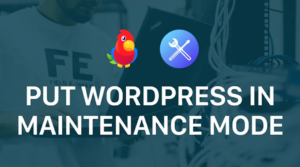
Một số lưu ý khi sử dụng plugin bảo trì WordPress
Như đã nói ở trên, plugin bảo trì WordPress là lựa chọn được khuyên dùng nhất để bật chế độ bảo trì. Tuy nhiên, khi sử dụng plugin bảo trì, bạn cần lưu ý một số điều sau:
- Sử dụng plugin từ các nhà phát triển uy tín, tránh các plugin không rõ nguồn gốc có thể chứa mã độc.
- Tránh cài quá nhiều plugin bảo trì cùng lúc, chỉ nên dùng 1 plugin để tránh xung đột.
- Sau khi cài đặt, hãy kiểm tra kỹ plugin trước khi kích hoạt chế độ bảo trì thực tế.
- Luôn luôn backup dữ liệu trước khi bật chế độ bảo trì để đề phòng rủi ro.
- Không nên để chế độ bảo trì kéo dài quá lâu, hãy tắt ngay khi xong việc để tránh ảnh hưởng SEO.
- Nên thêm thông báo “site is under maintenance” trong giao diện trang bảo trì để người dùng hiểu rõ tình trạng.
- Một số plugin cho phép bạn chỉ chặn truy cập từ địa chỉ IP ngoài nước để tránh ảnh hưởng đến người dùng trong nước.
Những lưu ý trên sẽ giúp bạn sử dụng plugin bảo trì WordPress một cách hiệu quả và tránh gây ảnh hưởng xấu tới hoạt động của website.
Kết luận
Qua bài viết trên, hy vọng bạn đã hiểu rõ về chế độ bảo trì WordPress và cách sử dụng plugin bảo trì WordPress để bật chế độ bảo trì một cách dễ dàng. Đây là bước quan trọng giúp bảo vệ website, tránh gián đoạn trong các quá trình nâng cấp và bảo trì. Với nhiều plugin tốt như WP Maintenance Mode, Under Construction hay Coming Soon & Maintenance Mode, bạn có thể dễ dàng áp dụng chế độ bảo trì và tối ưu hóa trang web. Nếu cần tư vấn thêm thông tin về theme giá rẻ, hãy liên hệ với chúng tôi để được hỗ trợ chi tiết nhất về cách lựa chọn và sử dụng phù hợp với website của bạn.
-
Cách Chỉnh Font Chữ Trong WordPress Đầy Đủ, Chi Tiết Nhất
-
Hướng Dẫn Sử Dụng Theme Newspaper Chuyên Nghiệp Nhất
-
Hướng Dẫn Cách Cài Đặt WordPress Trên Localhost Chi Tiết
-
Hướng Dẫn Cách Chỉnh Sửa Giao Diện WordPress Đơn Giản
-
Hướng Dẫn Cài Đặt Theme WordPress Giống Demo Hiệu Quả
-
Hướng Dẫn Đổi Avatar WordPress Nhanh Và Hiệu Quả Nhất
-
Hướng Dẫn Cách Đăng Truyện Trên WordPress Chỉ Với 6 Bước
-
So Sánh WordPress Và Laravel: Nền Tảng Nào Tốt Hơn?
-
Excerpt Là Gì? Vai Trò Và Cách Sử Dụng Excerpt Hiệu Quả
-
Hướng Dẫn Quản Trị Web WordPress Cơ Bản Cho Người Mới
-
Hướng Dẫn Chi Tiết Cách Tạo Mới User WordPress Hiệu Quả
-
Backup Web Là Gì? Tại Sao Cần Phải Backup Dữ Liệu Cho Website
-
Cách Sửa Code Trong WordPress: Hướng Dẫn Cho Người Mới
-
Hướng Dẫn Các Cách Tạo Custom Post Type Trong WordPress
-
Hướng Dẫn Việt Hóa Theme WordPress Chi Tiết, Hiệu Quả Nhất
-
Page Là Gì Trong WordPress? Cách Tạo Page Trong WordPress